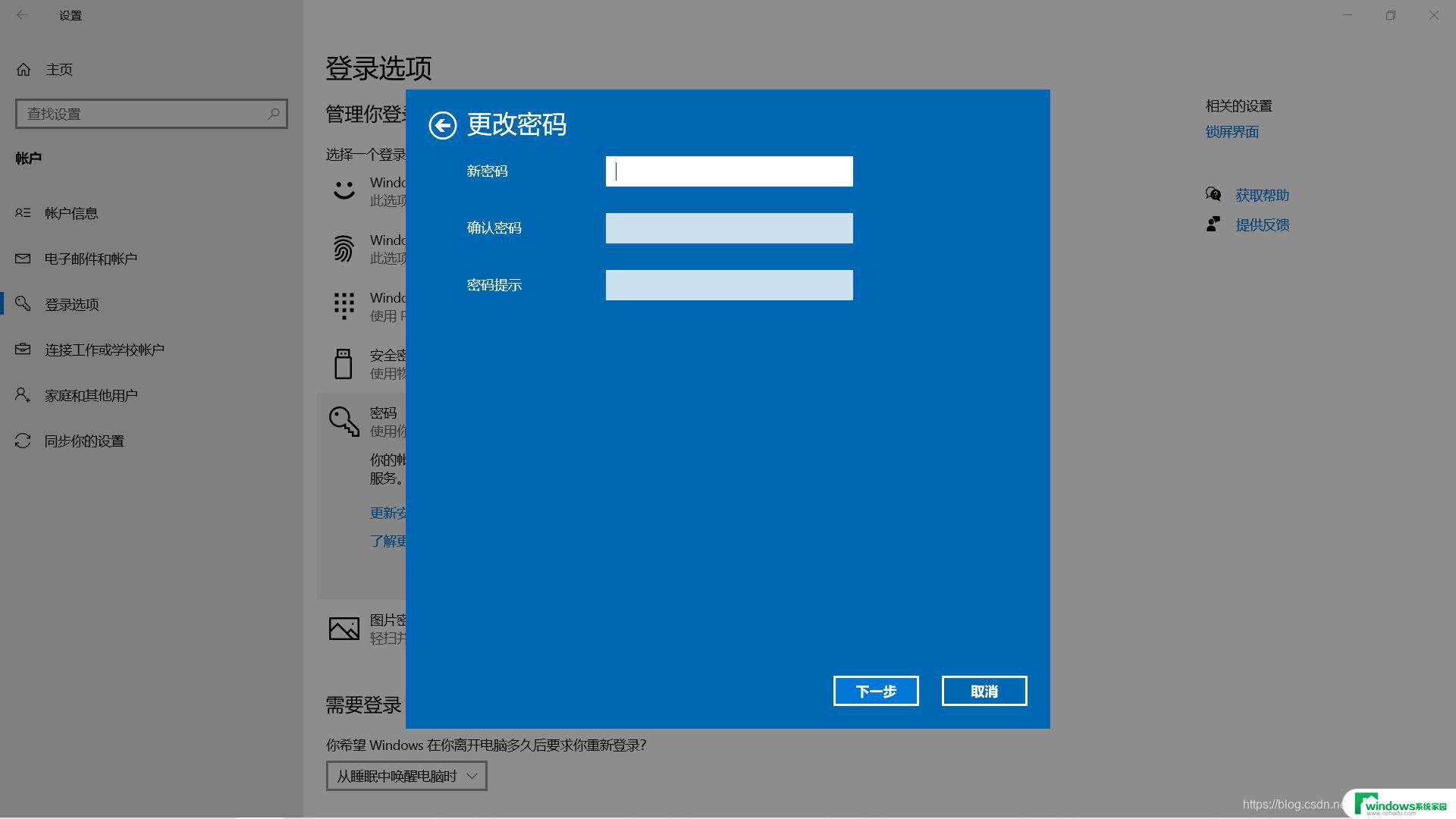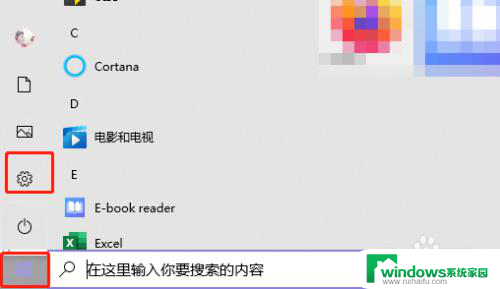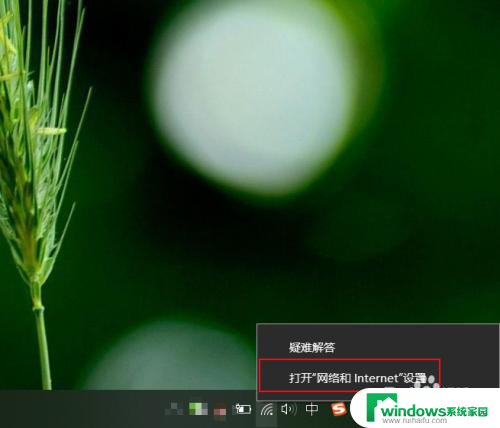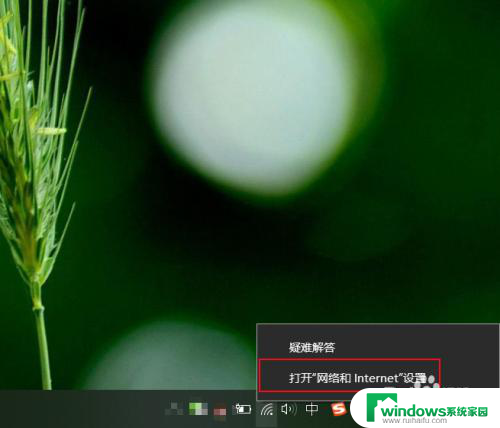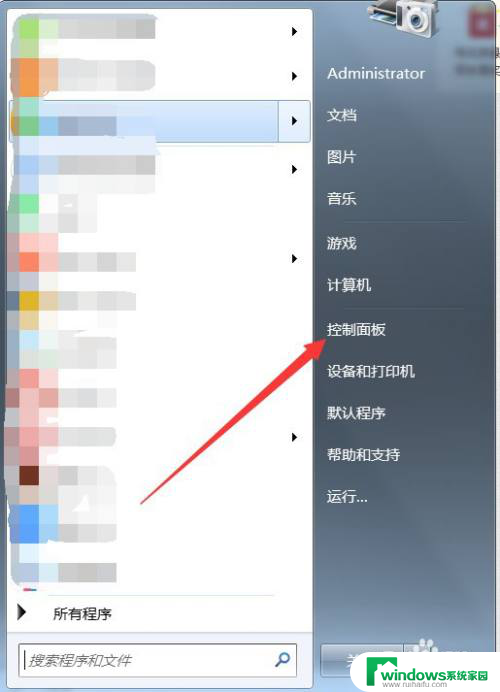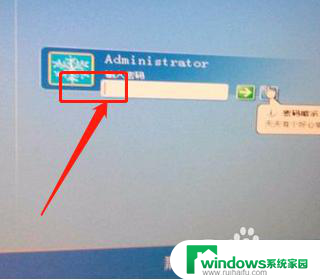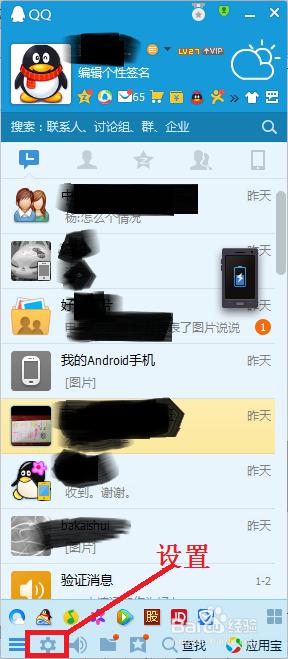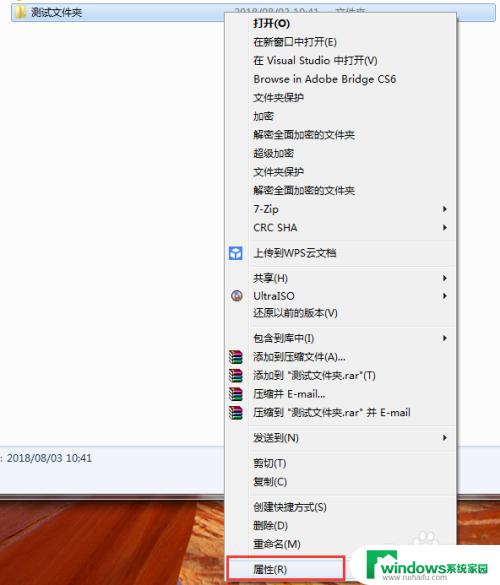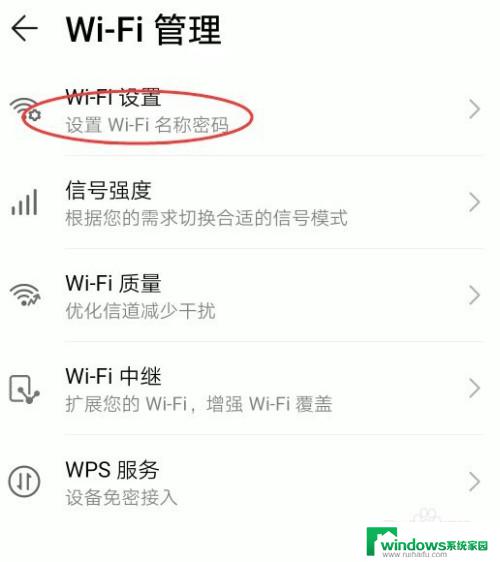电脑设置密码提示windows不能更改密码 Windows设置密码时提示无法更改密码解决方法
更新时间:2023-12-14 17:58:49作者:yang
在日常使用电脑的过程中,我们经常会设置密码来保护个人隐私和重要文件,有时候在Windows操作系统上设置密码时,可能会遇到一个令人困惑的问题,即无法更改密码的提示。这种情况下,我们必须通过寻找解决方法来解决这个问题,以确保我们的电脑安全可靠。接下来我们将探讨一些解决无法更改密码的方法,帮助您轻松应对这个烦恼。
方法如下:
1.第一步,右击桌面的计算机图标,弹出下拉菜单。

2.第二步,选择“管理”,打开计算机管理窗口。
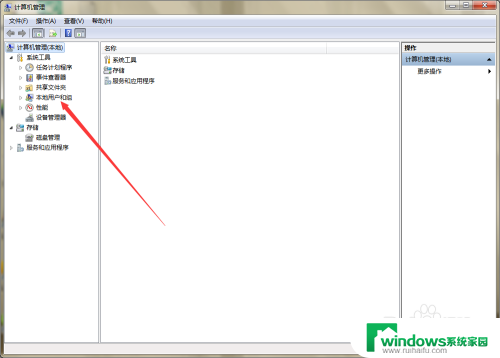
3.第三步,点击展开“本地用户和组”,选择“用户”。
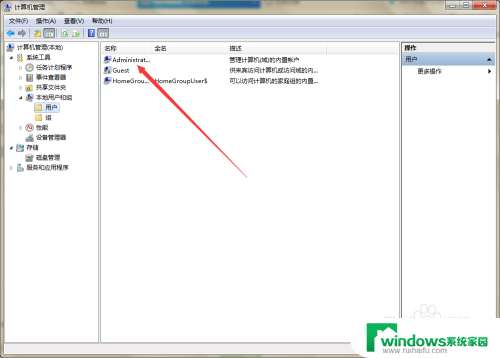
4.第四步,右击右侧的用户名,弹出下拉菜单。
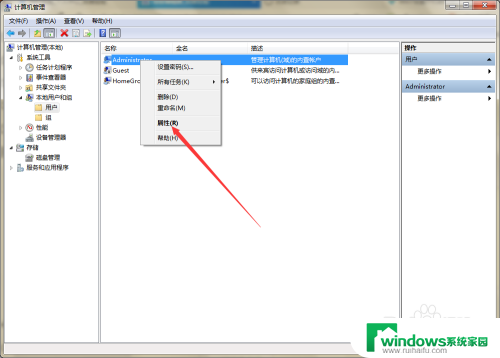
5.第五步,选择“属性”,弹出用户属性窗口。
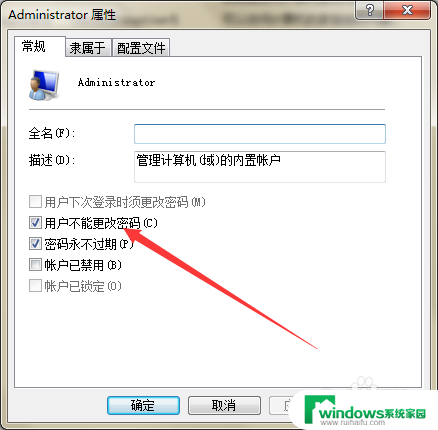
6.第六步,去掉“用户不能修改密码”前面的勾号。然后点击应用确定,即可解决问题。
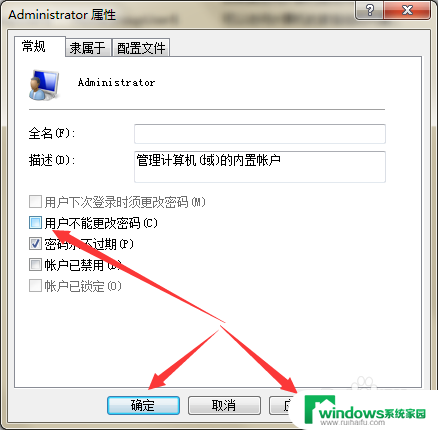
以上就是电脑设置密码提示无法更改密码的全部内容,如果有任何不清楚的问题,用户可以参考小编提供的步骤进行操作,希望这些信息对大家有所帮助。